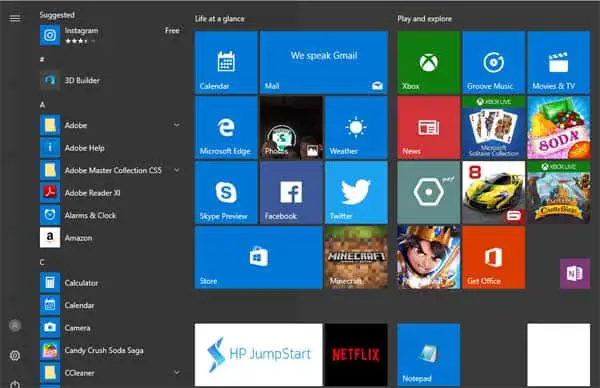Наскоро надстроихте ли до Windows 10 или взехте ли нов компютър с предварително инсталиран Windows 10?
Когато нямате търпение да щракнете върху бутона за стартиране, вие сте изненадани от неочаквани промени.Познати функции като Всички програми, Контролен панел, Устройства и принтери и Документи не се намират никъде за лесен достъп. Изживяването с Windows 8 наводнява паметта ви и ви кара да се чудите дали сте направили правилния избор за Windows 10.
Не се притеснявайте твърде много обаче.Старт меню в Windows 10Може да се направи персонализиране, за да се върне ниво на познаване.С няколко настройки можете да организирате както искате.
Съдържание
Windows 10 срещу Windows 7/8:Старт меню
Менюто "Старт" на Windows 10 се състои от списък с инсталирани програми и приложения отляво, с допълнителни приложения и други елементи, които може да не са важни за вас, отдясно.Опитът на Microsoft да обедини менютата Start на Windows 10 и Windows 7 в Windows 8 доведе до реакция на любов или отвращение от потребителите.Лично аз съм в категорията "омраза", избирайки да използвам безплатната програма "Classic Shell", за да върна любимото меню "Старт" на Windows 7.
Може също така да забележите липсата на опция „Всички програми“, вместо това да показва вашите наскоро използвани приложения/програми.Microsoft смята, че опцията „Всички приложения“ е неефективна, ако приемем, че или искаме да видим наскоро използвани програми, или знаем достатъчно, за да прикачи любимите програми към менюто „Старт“ или лентата на задачите.
Няма нужда да се паникьосвате обаче, тъй като можете да направите менюто "Старт" по-удобно за потребителя, като посетите Настройки.Просто докоснете иконата на зъбно колело над иконата за захранване в долния ляв ъгъл, за да отворите менюто с настройки.След това изберете Първи стъпки.В тази област можете да активирате или деактивирате различни функции.Най-вероятно не искате да активирате опцията „Показване на още тухли“.
Освен това не забравяйте, че можете да промените размера на менюто "Старт", като щракнете и плъзнете краищата му.Повечето от другите опции се обясняват сами по себе си, но внимавайте да не активирате опцията „Стартиране с цял екран“, тъй като тя ще преобразува менюто ви в стила на интерфейса на Windows 8, което може да не е предпочитаната опция.
Персонализирайте менюто "Старт" на Windows 10
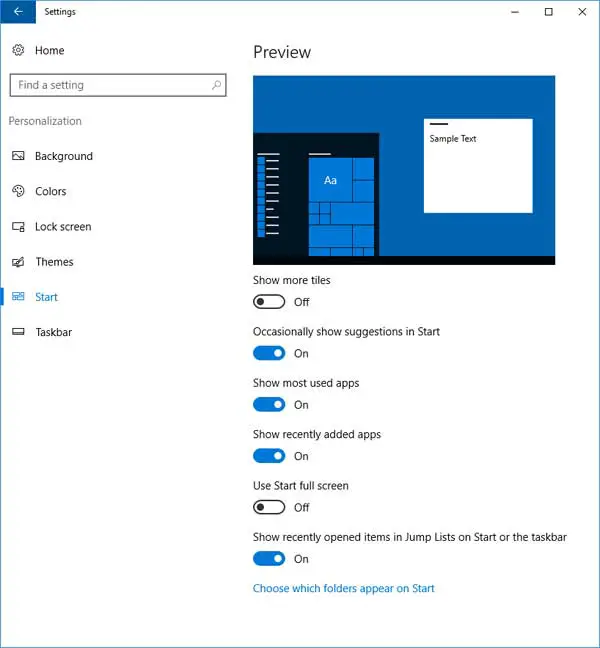
Ако щракнете върху връзката в долната част, която казва „Изберете кои папки да се показват в „Старт“, ще получите още повече опции, за да улесните живота си.По подразбиране единственият активиран елемент са Настройки, които можете да получите там, като щракнете върху иконата на зъбно колело.
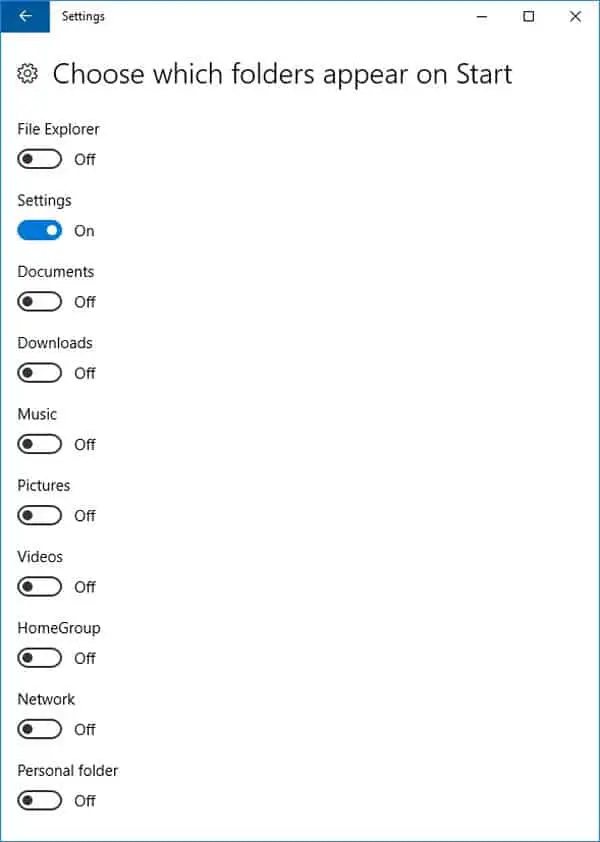
Изображението по-долу показва как ще изглежда менюто "Старт", ако активирате всички опции в този раздел.Забележете как създава икона за всяка опция, ако приемем, че можете да разберете какво е от картината, това прави достъпа до тези опции много по-бърз.
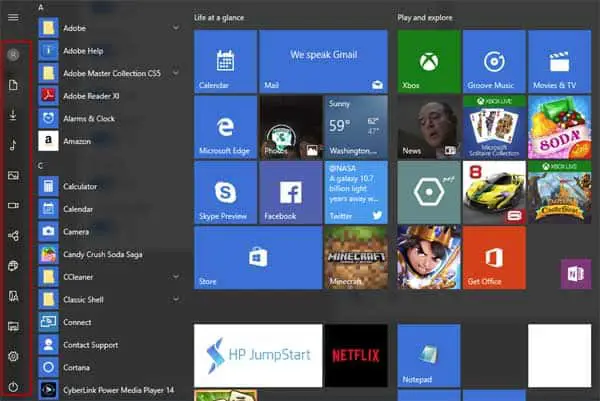
Щракването с десния бутон върху плочка ще ви даде опции, които можете да използвате, за да почистите менюто "Старт" и да премахнете бъркотията, която не искате да виждате.Можете да откачите плочката, да я преоразмерите или дори да я изключите напълно.Ако отидете в секцията „Цветове“ на настройките, можете да промените основния цвят на самото меню „Старт“.
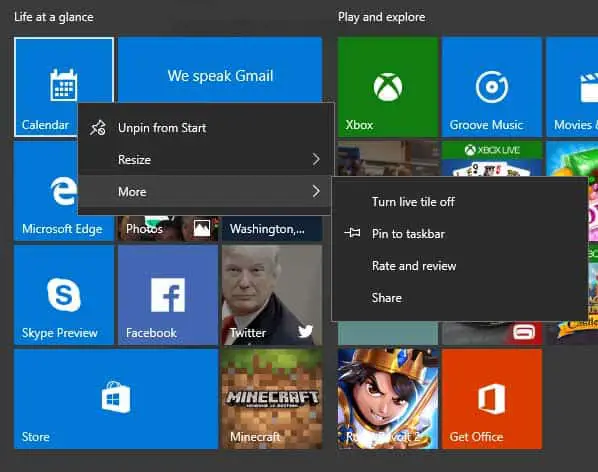
последни мисли
Като цяло, менюто "Старт" на Windows 10 не е ужасно, но отнема известно време да свикнете, а за начинаещи потребители може да им е трудно да намерят инсталирани програми, които не са в списъка по подразбиране, защото не се използват всички време.
Точно като Windows 8 и дори Windows 2012, Windows 10 изисква да използвате търсене, за да намерите някои от нещата, от които се нуждаете.